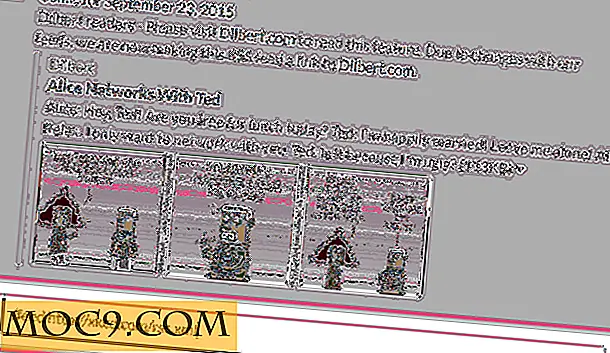Er Zorin OS et godt alternativ til Windows XP?
Microsoft har meddelt, at den 8. april 2014 vil stoppe med at understøtte Windows XP. Det betyder, at det 12-årige OS ikke længere modtager sikkerhedsopdateringer for at rette op på sårbarheder, der er blevet rapporteret til Microsoft. Resultatet er, at hackere kan øge deres angreb på Windows XP-brugere, især i tilfælde af nul-dags sårbarheder, som Microsoft senere retter sig i andre versioner af Windows, men som forbliver i XP. Hvis du holder fast i XP, skal du læse vores XP-ende af supportvejledningen.
Microsofts egen hjemmeside fortæller brugerne ikke at lade deres pc'er "gå ubeskyttet". Og selvfølgelig vil de gerne opgradere til en anden version af Windows, som koster penge. Hvis du leder efter et gratis alternativ til Windows XP, kan Zorin OS være den for dig.
Zorin OS er en Linux distribution, der forsøger at bygge bro over kløften til Windows. Det er designet specielt til Windows-brugere, der ønsker at bevæge sig væk fra XP. Det er baseret på Ubuntu og kan installeres sammen med XP. Det giver også mulighed for at køre Microsoft Windows-programmer ved hjælp af WINE og PlayOnLinux. Programmer som Adobe Photoshop CS3 (10.0) eller Yahoo! Messenger rapporteres at arbejde uden problemer. Også spil som Final Fantasy XI Online og StarCraft bør løbe tør for sig.
Installation af Zorin OS er ret simpelt, især hvis du vil erstatte XP med Linux. Da Zorin OS er baseret på Ubuntu, er det nemt at oprette en dual-boot-opsætning. Du kan finde detaljer i vores guide til dual-boot Windows og Ubuntu. Det første skridt til at installere Zorin OS er at starte Live CD'en og derefter køre programmet "Install Zorin OS". Følg trinene, men sørg for, at du ikke fjerner din eksisterende Windows-installation ved en fejltagelse. Når installationen er færdig, genstart din pc.

Zorin OS er designet til at være kendt for XP-brugere, men det forsøger ikke at blatant kopiere Windows-udseende. Nederst til venstre er Z-ikonet, som fungerer som "Start" -knappen og giver dig adgang til de installerede programmer. Langs bunden er proceslinjen, og nederst til højre er uret og andre bakkeikoner.

Dobbeltklik på Home-ikonet for at åbne filopspareren (det tilsvarende Windows Explorer). Filutforskeren i Zorin OS bruger et Windows-lignende tema, som skal gøre det kendt for Windows-brugere. Ned på venstre side er Places (herunder Hjem, Desktop, Downloads, Billeder osv.) Efterfulgt af listen Listen over enheder (harddiske osv.) Og en måde at browse på netværket. Højre ruden viser filerne og mapperne. Der er mulighed for at vise ikonerne som en liste eller i et net sammen med muligheder for at ændre sorteringsrækkefølgen.

For at installere Windows-software, som du har downloadet fra internettet, skal du åbne mappen Downloads i filutforskeren, men dobbeltklik ikke på filen ".exe". I stedet højreklik på den og vælg "Åbn med." Klik på "Vin Windows Programlæser." Dette vil starte Windows-programmet under WINE og gøre det muligt for dig at installere det på Zorin OS. Processen er meget ens for Windows-programmer, som du har på cd eller dvd, men i stedet for at åbne mappen Downloads, ville du gennemse det optiske drev.

For at køre et installeret Windows-program skal du klikke på Z-ikonet og derefter klikke på "Andet" for at se en liste over programmer installeret via WINE.

Samlet set klarer Zorin OS at gøre overgangen fra Windows til Linux lidt lettere. Brugergrænsefladen er designet til at være kendt for Windows-brugere, og integrationen af WINE hjælper med software, der kun er tilgængelig for Windows. Zorin OS er dog stadig Linux, og det kan ikke betragtes som en slot til erstatning for XP. Forskellene mellem de to operativsystemer, selv om de på ingen måde er uoverstigelige, betyder, at kun de med en rimelig teknisk kompetence vil finde Zorin OS et levedygtigt alternativ. Men hvis du ikke kan opgradere til en nyere version af Windows, og du sidder fast med XP, så er der ingen skade i at give Zorin OS et forsøg! At kunne dual boot hjælper også, da du altid kan vende tilbage til Windows XP, hvis du ikke kan lide Zorin OS.
Hvis du har spørgsmål til Zorin OS, er du velkommen til at spørge dem i kommentarfeltet nedenfor.